 Web-Frontend
Web-Frontend
 View.js
View.js
 Empfehlung für die Vue-Komponentenbibliothek: Eingehende Analyse der Element-Benutzeroberfläche
Empfehlung für die Vue-Komponentenbibliothek: Eingehende Analyse der Element-Benutzeroberfläche
Empfehlung für die Vue-Komponentenbibliothek: Eingehende Analyse der Element-Benutzeroberfläche

Empfehlung für die Vue-Komponentenbibliothek: Detaillierte Analyse der Element-Benutzeroberfläche
Einführung:
In der Vue-Entwicklung kann die Verwendung von Komponentenbibliotheken die Entwicklungseffizienz erheblich verbessern und den Umfang wiederholter Arbeiten reduzieren. Element UI wird als hervorragende Vue-Komponentenbibliothek häufig in verschiedenen Projekten verwendet. Dieser Artikel bietet eine detaillierte Analyse der Element-Benutzeroberfläche und stellt Entwicklern detaillierte Nutzungsanweisungen und spezifische Codebeispiele zur Verfügung.
- Einführung in Element UI
Element UI ist eine Desktop-Komponentenbibliothek basierend auf Vue.js, die vom Ele.me-Frontend-Team entwickelt und gepflegt wird. Es bietet eine Reihe hochwertiger Komponenten, die Entwicklern dabei helfen, schöne, benutzerfreundliche und funktionsreiche Seiten zu erstellen. - Element UI installieren
Bevor Sie Element UI verwenden, müssen Sie zunächst Element UI installieren und verwandte Stile und Komponenten in das Projekt einführen. Die spezifischen Vorgänge sind wie folgt:
(1) Verwenden Sie npm, um Element UI zu installieren:
npm install element-ui --save
(2) Führen Sie Element UI in main.js ein und registrieren Sie Komponenten:
import Vue from 'vue'; import ElementUI from 'element-ui'; import 'element-ui/lib/theme-chalk/index.css'; Vue.use(ElementUI);
- Beispiele für häufig verwendete Komponenten
Element UI bietet a Fülle an Komponenten. Nachfolgend finden Sie einige Beispiele für häufig verwendete Komponenten.
(1) Button
Button ist ein häufiges interaktives Element in Webseiten. Element UI bietet Entwicklern eine Vielzahl von Schaltflächenstilen zur Auswahl. Codebeispiel:
<template>
<div>
<el-button>默认按钮</el-button>
<el-button type="primary">主要按钮</el-button>
<el-button type="success">成功按钮</el-button>
<el-button type="warning">警告按钮</el-button>
<el-button type="danger">危险按钮</el-button>
</div>
</template>(2) Table
Table ist eine allgemeine Komponente zum Anzeigen von Daten. Element UI bietet eine flexible und umfassende Tabellenkomponente. Codebeispiel:
<template>
<div>
<el-table :data="tableData" style="width: 100%">
<el-table-column prop="name" label="姓名"></el-table-column>
<el-table-column prop="age" label="年龄"></el-table-column>
<el-table-column prop="gender" label="性别"></el-table-column>
</el-table>
</div>
</template>
<script>
export default {
data() {
return {
tableData: [
{ name: '张三', age: 18, gender: '男' },
{ name: '李四', age: 20, gender: '女' },
{ name: '王五', age: 22, gender: '男' },
]
};
}
}
</script>(3) Popup-Fenster (Dialog)
Popup-Fenster ist eine gängige Methode zum Anzeigen von Benutzeraufforderungen und -informationen. Element UI bietet eine leistungsstarke Popup-Fensterkomponente. Codebeispiel:
<template>
<div>
<el-button @click="showDialog">打开弹窗</el-button>
<el-dialog :visible.sync="dialogVisible" title="提示" width="30%">
<p>这是一个弹窗示例</p>
</el-dialog>
</div>
</template>
<script>
export default {
data() {
return {
dialogVisible: false,
};
},
methods: {
showDialog() {
this.dialogVisible = true;
}
}
}
</script>- Benutzerdefiniertes Design für Element UI
Element UI bietet Standarddesignstile, aber manchmal müssen wir das Design anpassen, um die Anforderungen des Projekts zu erfüllen. Element UI unterstützt die Designanpassung durch Ändern von Variablen und Überschreiben von Stylesheets.
(1) Variablen ändern
Sie können die Designfarbe, die Schriftgröße und andere Stile schnell anpassen, indem Sie Variablen ändern. Der spezifische Vorgang ist wie folgt:
Erstellen Sie eine neue Less-Datei, z. B. theme.less, fügen Sie den folgenden Inhalt hinzu:
@import '~element-ui/packages/theme-chalk/src/index'; @button-primary-background-color: #ff6600; @tabs-horizontal-bar-height: 3px;
Nach dem Login kopierenFügen Sie den Less-Loader in der Webpack-Konfiguration ein und fügen Sie die Datei theme.less hinzu der globale Stil:
module: { rules: [ { test: /.less$/, use: [ 'style-loader', 'css-loader', { loader: 'less-loader', options: { lessOptions: { javascriptEnabled: true, }, }, }, ], }, ], }Nach dem Login kopieren
(2) Stylesheet überschreiben
Durch Überschreiben des Stylesheets können Sie das Theme feinkörniger weiter anpassen. Die spezifischen Vorgänge lauten wie folgt:
- Erstellen Sie eine neue Less-Datei, z. B. variables.less, kopieren Sie den nativen Stil von Element UI und ändern Sie ihn nach Bedarf.
Fügen Sie ein benutzerdefiniertes Stylesheet in das Projekt ein, fügen Sie beispielsweise Variables.less zum globalen Stil hinzu:
import 'element-ui/lib/theme-chalk/variables.less'; import './styles/variables.less';
Nach dem Login kopierenFazit:
Element UI bietet als hervorragende Vue-Komponentenbibliothek umfangreiche Komponenten und leistungsstarke Funktionen Verbesserung der Entwicklungseffizienz. Ich glaube, dass Entwickler durch die Einleitung dieses Artikels ein tieferes Verständnis für die Verwendung der Element-Benutzeroberfläche und benutzerdefinierter Designs erhalten werden. In der tatsächlichen Entwicklung können Sie entsprechend den Anforderungen des Projekts geeignete Komponenten auswählen und das Thema nach Bedarf anpassen, um eine bessere Benutzererfahrung zu bieten. Ich hoffe, dass dieser Artikel für Vue-Entwickler hilfreich sein kann.Das obige ist der detaillierte Inhalt vonEmpfehlung für die Vue-Komponentenbibliothek: Eingehende Analyse der Element-Benutzeroberfläche. Für weitere Informationen folgen Sie bitte anderen verwandten Artikeln auf der PHP chinesischen Website!

Heiße KI -Werkzeuge

Undresser.AI Undress
KI-gestützte App zum Erstellen realistischer Aktfotos

AI Clothes Remover
Online-KI-Tool zum Entfernen von Kleidung aus Fotos.

Undress AI Tool
Ausziehbilder kostenlos

Clothoff.io
KI-Kleiderentferner

AI Hentai Generator
Erstellen Sie kostenlos Ai Hentai.

Heißer Artikel

Heiße Werkzeuge

Notepad++7.3.1
Einfach zu bedienender und kostenloser Code-Editor

SublimeText3 chinesische Version
Chinesische Version, sehr einfach zu bedienen

Senden Sie Studio 13.0.1
Leistungsstarke integrierte PHP-Entwicklungsumgebung

Dreamweaver CS6
Visuelle Webentwicklungstools

SublimeText3 Mac-Version
Codebearbeitungssoftware auf Gottesniveau (SublimeText3)

Heiße Themen
 1384
1384
 52
52
 So analysieren Sie die Leistung des Kirin 9000 im Detail
Mar 19, 2024 am 08:21 AM
So analysieren Sie die Leistung des Kirin 9000 im Detail
Mar 19, 2024 am 08:21 AM
Eine eingehende Analyse der Leistung des Kirin 9000. Da der Wettbewerb auf dem Smartphone-Markt immer härter wird, haben Mobiltelefonhersteller neue Produkte mit einzigartigen Eigenschaften auf den Markt gebracht hat sich zum Ziel gesetzt, Durchbrüche im Chipbereich zu erzielen. Kürzlich veröffentlichte Huawei den Kirin 9000s-Chip, der große Aufmerksamkeit erregte. Dieser Chip wird derzeit als einer der leistungsstärksten Chips von Huawei gefeiert. Wie hoch ist seine Leistung? Im Folgenden führen wir eine eingehende Analyse der Kirin 9000 durch. Zunächst ist es erwähnenswert, dass der Kirin 9000s 5 verwendet
 Detaillierte Analyse der Funktionen und Vorteile erweiterter CSS-Selektoren
Jan 13, 2024 am 10:08 AM
Detaillierte Analyse der Funktionen und Vorteile erweiterter CSS-Selektoren
Jan 13, 2024 am 10:08 AM
Eine ausführliche Analyse der Funktionen und Vorteile erweiterter CSS-Selektoren. Einführung: CSS ist ein wesentlicher Bestandteil der Webentwicklung. CSS kann verwendet werden, um Webseiten Stil und Layout zu verleihen. Der Selektor ist ein sehr wichtiger Teil von CSS, der bestimmt, welche Elemente auf der Webseite CSS-Regeln anwenden. In CSS sind wir mit einfachen Selektoren, hierarchischen Selektoren, Pseudoklassenselektoren usw. vertraut. Zusätzlich zu diesen allgemeinen Selektoren bietet CSS auch einige erweiterte Selektoren. In diesem Artikel werden die Eigenschaften und Vorteile der erweiterten CSS-Selektoren eingehend analysiert
 Eine eingehende Analyse des Go-Zero-Frameworks in der Go-Programmierung
Jun 22, 2023 pm 12:15 PM
Eine eingehende Analyse des Go-Zero-Frameworks in der Go-Programmierung
Jun 22, 2023 pm 12:15 PM
Mit der kontinuierlichen Entwicklung des Internets wird die Go-Sprache bei Entwicklern immer beliebter. Wenn Sie ein Go-Entwickler sind, sind Sie mit dem Go-Zero-Framework auf jeden Fall vertraut. Es ist ein leichtgewichtiges Framework für Microservices und wird von immer mehr Entwicklern anerkannt. Heute bietet dieser Artikel eine detaillierte Analyse des Go-Zero-Frameworks. 1. Einführung in das Go-Zero-Framework Go-Zero ist ein leistungsstarkes und einfaches Microservice-Framework. Es wurde auf Basis der Go-Sprache entwickelt. Das Framework dreht sich hauptsächlich um die Microservice-Architektur
 Empfehlung für die Vue-Komponentenbibliothek: Detaillierte Analyse von Ant Design Vue
Nov 24, 2023 am 09:56 AM
Empfehlung für die Vue-Komponentenbibliothek: Detaillierte Analyse von Ant Design Vue
Nov 24, 2023 am 09:56 AM
Empfehlung der Vue-Komponentenbibliothek: Einführung in die ausführliche Analyse von AntDesignVue Vue.js hat sich heute zu einem der beliebtesten JavaScript-Frameworks entwickelt. Es ist leicht zu erlernen, effizient und schnell und ermöglicht Entwicklern die schnelle Erstellung hochwertiger Webanwendungen. Mit der Popularität von Vue.js sind jedoch viele hervorragende Vue-Komponentenbibliotheken entstanden. Unter ihnen ist AntDesignVue zweifellos eines der beliebtesten. AntDesignVue ist eine vom Alibaba-Team entwickelte Software
 Empfehlung für die Vue-Komponentenbibliothek: Eingehende Analyse der Element-Benutzeroberfläche
Nov 24, 2023 am 09:56 AM
Empfehlung für die Vue-Komponentenbibliothek: Eingehende Analyse der Element-Benutzeroberfläche
Nov 24, 2023 am 09:56 AM
Empfohlene Vue-Komponentenbibliothek: Eingehende Analyse von ElementUI Einführung: In der Vue-Entwicklung kann die Verwendung von Komponentenbibliotheken die Entwicklungseffizienz erheblich verbessern und den Umfang sich wiederholender Arbeiten reduzieren. ElementUI wird als hervorragende Vue-Komponentenbibliothek häufig in verschiedenen Projekten verwendet. Dieser Artikel bietet eine detaillierte Analyse von ElementUI und stellt Entwicklern detaillierte Nutzungsanweisungen und spezifische Codebeispiele zur Verfügung. Einführung in ElementUI ElementUI ist eine Desktop-Komponentenbibliothek basierend auf Vue.js, entwickelt von
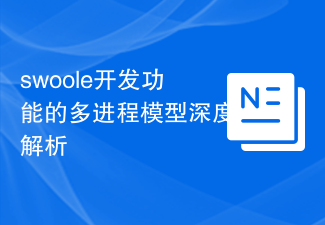 Eingehende Analyse des Multiprozessmodells der Swoole-Entwicklungsfunktion
Aug 06, 2023 am 09:37 AM
Eingehende Analyse des Multiprozessmodells der Swoole-Entwicklungsfunktion
Aug 06, 2023 am 09:37 AM
Eingehende Analyse des Multiprozessmodells der Swoole-Entwicklungsfunktion Einführung: In Szenarien mit hoher Parallelität können herkömmliche Einzelprozess- und Single-Thread-Modelle häufig die Anforderungen nicht erfüllen, sodass das Multiprozessmodell zu einer gängigen Lösung geworden ist. Swoole ist eine auf mehreren Prozessen basierende PHP-Erweiterung, die ein einfaches, benutzerfreundliches, effizientes und stabiles Multiprozess-Entwicklungsframework bietet. In diesem Artikel werden die Implementierungsprinzipien des Swoole-Mehrprozessmodells eingehend untersucht und anhand von Codebeispielen analysiert. Einführung in das Swoole-Mehrprozessmodell in Swo
 Eingehende Analyse der zerstörungsfreien Prüfung in der Industrietechnik
Sep 07, 2023 am 08:53 AM
Eingehende Analyse der zerstörungsfreien Prüfung in der Industrietechnik
Sep 07, 2023 am 08:53 AM
Mit der rasanten Entwicklung der Technologiebranche ist die Sicherstellung der Produktqualität und -leistung immer wichtiger geworden. Unter ihnen hat sich nach und nach die zerstörungsfreie Prüftechnologie herausgebildet, die vielen Unternehmen und Forschungseinrichtungen starke technische Unterstützung bietet. Diese Technologie hat ihre unersetzlichen Vorteile und ihren Wert in vielen Bereichen unter Beweis gestellt. Die industrielle zerstörungsfreie CT-Prüfung ist ein wichtiger Zweig dieser Technologie. Es nutzt Röntgenstrahlen oder andere Scantechnologien, um schnell und präzise Bilder der inneren Struktur des untersuchten Objekts zu erhalten, ohne dass physische Schnitte oder Zerstörungen erforderlich sind. Diese Inspektionsmethode eignet sich ideal für Objekte, die schwer zu erreichen sind oder bei herkömmlichen Inspektionsmethoden zu Schäden führen können. Zerstörungsfreie Prüfungen werden in der Technologiebranche häufig eingesetzt. Im Luft- und Raumfahrtbereich können zerstörungsfreie Tests beispielsweise dazu beitragen, dass Ingenieure Flugzeugtriebwerke oder andere kritische Teile prüfen.
 Empfehlung der Vue-Komponentenbibliothek: Bootstrap Vue eingehende Analyse
Nov 24, 2023 am 09:33 AM
Empfehlung der Vue-Komponentenbibliothek: Bootstrap Vue eingehende Analyse
Nov 24, 2023 am 09:33 AM
Empfehlung der Vue-Komponentenbibliothek: Eingehende BootstrapVue-Analyse Einführung: Mit der weit verbreiteten Anwendung von Vue.js in der Front-End-Entwicklung beginnen immer mehr Entwickler, die Vue-Komponentenbibliothek zu verwenden, um den Entwicklungsprozess zu vereinfachen und die Wartbarkeit und Wiederverwendbarkeit von zu verbessern der Code. Unter den vielen Vue-Komponentenbibliotheken ist BootstrapVue zweifellos eine sehr beliebte Wahl. Dieser Artikel bietet eine ausführliche Analyse von BootstrapVue und gibt spezifische Codebeispiele. 1. Einführung in BootstrapV



